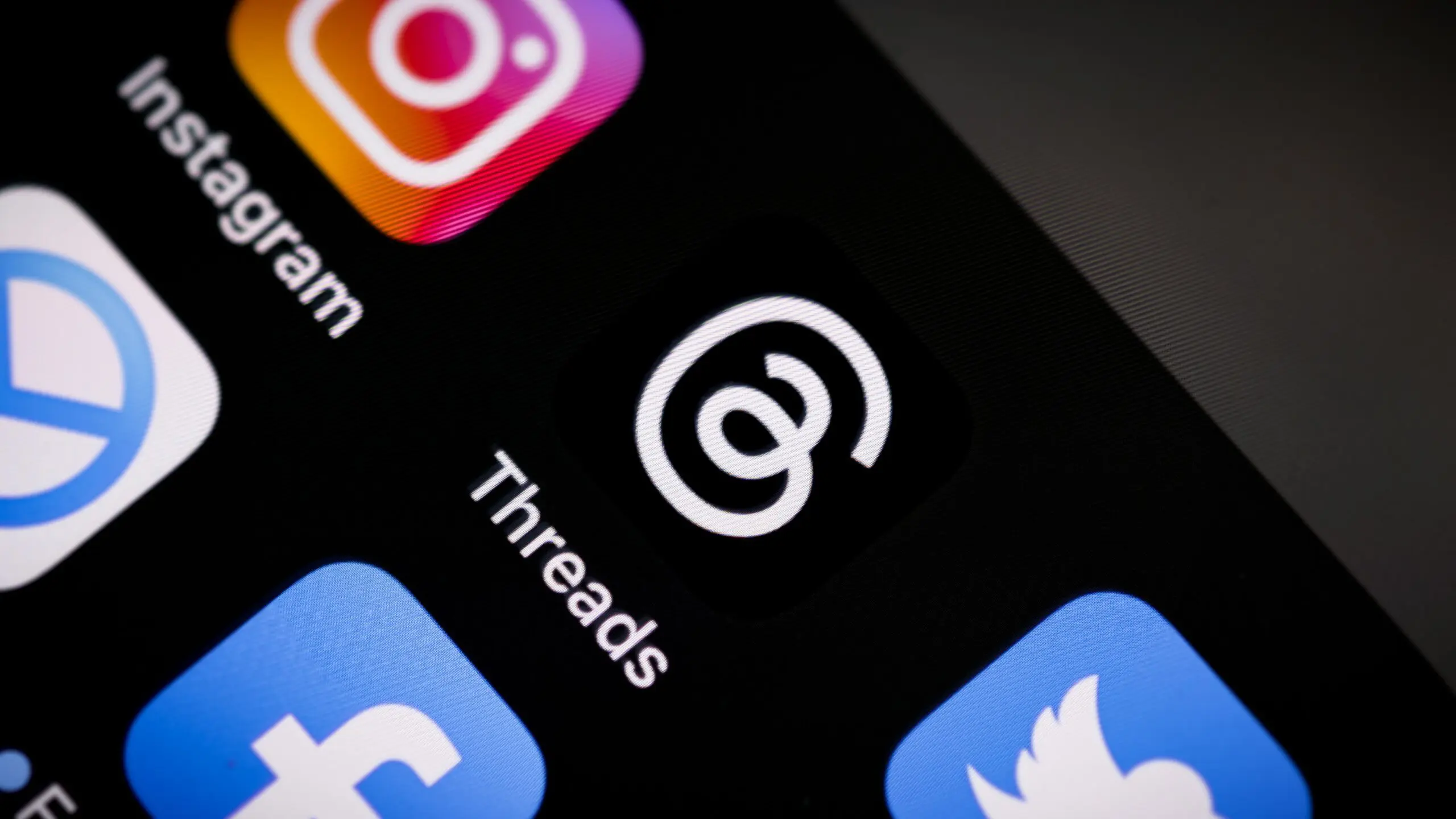Versnel Google Chrome in 7 stappen

Indertijd was Internet Explorer ieders browser naar keuze. Er was dan ook (bijna) geen keuze, tot Firefox er kwam en iedereen bewees dat het dan toch anders kon. Enkele jaren later kwam Google met zijn alternatief en iedereen schakelde gedwee over, want deze nieuweling voelde toch weer wat vlotter en gestroomlijnder aan.
Een vlotte, en vooral snelle, internetervaring is essentieel voor ons surfgenot. Werkt iets niet snel genoeg, dan haken we nog sneller af. Elke broser kan na verloop van tijd echter log en traag beginnen aanvoelen, meestal puur omdat we hem gebruiken en aanpassen naar onze noden. Wil je dit toch eens goed uitvlooien, dan helpen deze 7 tips.
Updaten
Het is ons mantra hier op de redactie, maar een goed systeem is up-to-date. Ook Chrome moet geregeld eens updaten om zo goed en veilig mogelijk te kunnen zijn. Het hamburgermenu rechts bovenaan verandert van kleur wanneer je browser actueel is (groen), wordt geel wanneer er een update beschikbaar is en kleurt rood wanneer je over tijd bent. Over tijd zijn, kan geen kwaad, behalve wanneer het je pc (of Mac) is. Indien je niet zeker bent kan je ‘surfen’ naar chrome://help, waarna Chrome automatisch naar updates zoekt.
Extensies ordenen
Extenties kunnen leuk en handig zijn, maar trop is te veel. Ga naar chrome://extensions en deselecteer degenen die je niet nodig hebt of niet gebruikt. Let wel op dat je niet te vlijtig bent en nuttige extensies blokkeert.
Plugins beheren
Net als extensies kunnen plugins leuk en nuttig zijn, maar ook deze kleine toevoegingen aan je browser kunnen je vertragen. Smijt alle balast overboord en behoudt enkel de nuttige plugins. Ga naar chrome://plugins en passeer langs start.
Sneller scrollen
Deze functie is nog experimenteel, wees dus voorzichtig. Door naar chrome://flags te navigeren, en daar ‘enable fast tab/window close’ te selecteren (al dan niet in het Engels/Nederlands), sta je Chrome toe om zichzelf sneller te maken door tabs te sluiten, los van alle javascriptcode die er nog loopt. Snellere tabs, maar mogelijk met het risico dat Chrome instabiel wordt en crasht. Het proberen waard, op eigen risico. Deze functie activeer je vervolgens door je browser te herstarten.
Tabs wegsmijten
Nog in chrome://flags kan je kiezen voor ‘Enable tab discarding’. Dit staat Chrome toe om tabs uit je werkgeheugen te verwijderen indien het te kort komt. Dit versnelt de actieve tabs van je browser, maar zorgt ervoor dat die opnieuw helemaal moeten laden indien je ze opnieuw nodig hebt. Ook hiervoor moet je de browser herstarten om de functie te activeren.
Maak de cache leeg
Ons mantra is: updaten! Dat van vele andere IT-medewerkers luidt ongetwijfeld: maak de cache leeg. Voor niet zo tech-savvy mensen klinkt dat als volgt: nfnmdjighnvdf. Het is nochtans niet moeilijk. Je navigeert naar chrome://settings/clearbrowserdata en kies voor ‘cached images and files’. En klaar is kees.
Controleer op rommel
Malware, adware en alle andere rommel kunnen soms ook de schuldige zijn. Het kan nooit kwaad om Chrome eens door je antivirus te halen, of eventueel MalwareBytes Anti Malware op je computer los te laten. Werkt ook voor Mac (en jawel, het heeft nut!).